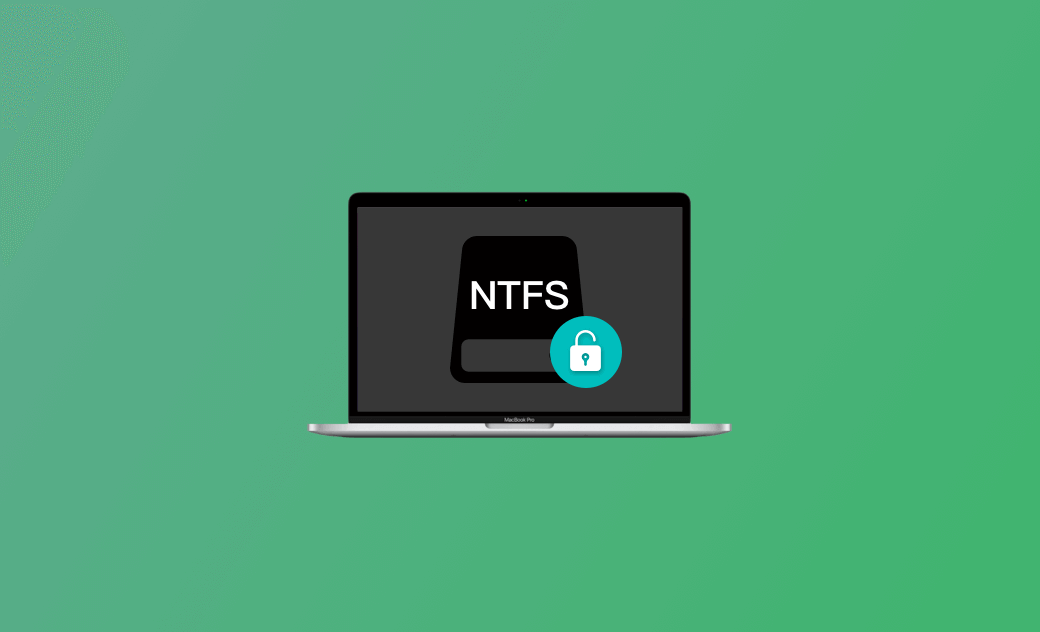推奨NTFSライター: MacでNTFSドライブに書き込む
Macでは、NTFSに書き込みをすることができるのでしょうか。残念ながら、Macは外付けNTFSハードドライブに対して読み込みアクセスしか提供していません。しかし、方法はございます。こちらの記事では、MacコンピュータでNTFSドライブに簡単に書き込むことができる人気のあるMac NTFSライターを紹介します。
Q:なぜMac NTFSライターツールが必要でしょうか?
デフォルトでは、macOSはNTFSフォーマットされたドライブへの読み取り専用アクセスしか提供していません。MacでNTFSドライブにファイルを書き込みたい場合は、サードパーティー製のソフトウェアプログラムを利用する必要があります。こちらの記事では、Mac用の人気のあるNTFSライターツール(無料/有料)をいくつかご紹介します。
人気の無料Mac NTFSライターツール
BuhoNTFS
BuhoNTFSは、MacでNTFSドライブを簡単に読み書きできるようにする、使いやすいNTFS管理ソフトウェアです。
- MacにBuhoNTFSをすばやくダウンロードしてインストールします。
- NTFS形式のハードドライブをMacに接続し、BuhoNTFSを起動します。
- サイドバーに表示されるターゲットのNTFSディスクを選択し、「読み書き権限を許可」にチェックを入れます。
これで、NTFSディスクに対して読み書き操作が可能になり、Mac上でより効率的にファイル管理を行うことができます。
NTFS Tool
NTFS Toolを使用して、Macコンピュータ上のNTFSボリュームを管理することができます。それは、ユーザーがNTFSボリュームをマウントおよびアンマウントし、ディスク情報を表示し、Mac上で読み書きとしてNTFSボリュームを設定することができるMac用のシンプルなNTFSツールです。
また、MacからNTFSボリューム上のファイルを作成、コピー、移動、および削除する機能などの基本的なファイル管理機能を提供します。
NTFS Toolは無料のオープンソースであり、GitHubからダウンロードできます。
macFUSE
macFUSEは、macOSと互換性のあるファイルシステムを作成できるソフトウェアパッケージです。Mac上でNTFSファイルシステムを他のファイルシステムと同様にマウント、アンマウントして使用することができます。
macFUSEは、macOSがNTFSフォーマットのドライブを読み書きできるようにするファイルシステムや、macOSがSSHFSやFTPFSのようなネットワークファイルシステムにアクセスできるようにするなど、macOS用のさまざまなファイルシステム作成に使用されています。
こちらのプログラムは開発者向きです。もっとシンプルなMac用NTFSライターをご希望であれば、こちらの記事に書かれている他のMac用NTFSライターを選んでください。
NTFS-3G
NTFS-3Gは、macOS上でNTFSフォーマットのドライブを読み書きするための、無料でオープンソースのMac用NTFSドライバーです。Tuxera Companyによって開発されたNTFS-3Gドライバーに基づいています。
こちらの無料Mac用NTFSツールは、Mac上のNTFSドライブへの完全な読み取りと書き込みアクセスを提供しています。また、圧縮、暗号化、スパースファイルのような様々なNTFS機能と高い互換性を持つように設計されています。これは、macOS上のNTFSサポートを必要とする多くのオープンソースプロジェクトや商用ソフトウェア製品で使用されています。
無料で提供されており、公式NTFS-3GウェブサイトまたはGitHubからダウンロードすることができます。
人気の有料Mac NTFSライター
Paragon NTFS for Mac
MacのNTFS書き込みをサポートするために、人気の有料Mac NTFSライターツールであるParagon NTFS for Macを試すこともできます。
こちらのツールは、MacユーザーがMicrosoft WindowsでフォーマットされたNTFSボリュームに保存されたファイルの読み取り、書き込み、アクセスを行えるように設計されています。Paragon NTFS for Macをインストールすれば、Mac上のNTFSドライブを途切れることなく読み書き可能です。
外付けハードドライブ、USBフラッシュドライブ、SSDなど、MacからWindowsフォーマットのNTFSドライブ上のファイルにアクセスする必要がある場合に便利なツールです。
Tuxera NTFS for Mac
Tuxera NTFS for Macは、MacコンピュータがWindows NTFSフォーマットされたドライブを読み書きできるようしてくれる便利なMac NTFSライタープログラムの一つです。
デフォルトでは、NTFSドライブを読み取ることはできますが、Mac上のNTFSドライブに書き込むことはできません。Tuxera NTFS for Macは、NTFSドライブへの完璧な読み書きアクセスを提供し、MacとWindowsコンピュータ間でファイルを転送するのを簡単にしてくれます。
このソフトウェアは、すべてのMacバージョンと互換性があり、すべてのNTFSバージョンをサポートしています。定期的にNTFSフォーマットのドライブにアクセスする必要があるMacユーザーの方にとって良い選択です。デュアルシステムをお持ちの方にとっても良いツールです。
EaseUS NTFS for Mac
EaseUS NTFS for Macは、MacコンピュータがWindowsのNTFSフォーマットされたドライブを読み書きできるようにするために設計された人気のあるMac用NTFS ソフトウェアプログラムです。
こちらのソフトウェアはシンプルで使い易く、Macユーザーの方々にとって非常に役に立ちます。MacとWindowsコンピュータ間でファイルを簡単に転送することができ、また、MacのすべてのバージョンとNTFSバージョンをサポートしています。Windowsでフォーマットされた外付けNTFSハードドライブを定期的に使用するユーザーにとっても良い選択です。
iBoysoft NTFS for Mac
MacからNTFSドライブにファイルをコピーまたは書き込むには、iBoysoft NTFS for Macも役に立ちます。
上記で紹介した他のMac NTFSライターツールと同様に、こちらのツールも外付けNTFSドライブを読み書きモードで簡単にマウントするのに役立ちます。このツールをMacにインストールすると、NTFSドライブ上で全てのファイル管理操作、例えば、追加、削除、編集、コピー、NTFSドライブへの書き込みなどを行うことができます。
MacでNTFSドライブに書き込む方法
ここでは、Tuxera NTFS for Macを例に解説いたします。
- Tuxera NTFS for Macを公式サイトからダウンロード、インストールする。
- インストールが完了したら、NTFSフォーマットしたドライブをMacコンピュータに接続する。
- アプリケーションフォルダからTuxera NTFS for Macを起動する。
- 左側のサイドバーにNTFSドライブが表示されので、それを選択する。
- メインウインドウの「書き込みを有効にする」ボタンをクリックし、NTFSドライブへの書き込みアクセスを有効にする。
- これで、Mac上の他のドライブと同じように、NTFSフォーマットされたドライブを読み書きできるようになります。
最後に
こちらの記事では、MacのNTFSハードドライブに簡単に書き込むことができる人気のMac NTFSライター(無料/有料)を紹介しました。信頼性が高い、使いやすい、そして性能の良いNTFSドライバーが必要な場合は、有料のツールを選ぶことも選択肢の1つです。オープンソースの無料ツールをお好みの場合は、NTFS Tool、またはmacFUSEが良い選択肢かもしれません。
10年以上に渡ってWebサイト制作やMac / iOS向けのアプリケーションを開発してきた経験を持ち、その経験を活かしてiPhoneおよびMacに関する設定方法やトラブルシューティング、活用事例などの様々な記事を執筆。一般ユーザーにも分かりやすい言葉で書かれたそれらの記事は、多くの読者から好評を得ており、その読者数は現在では数百万人に達する。